Istnieje wiele powodów, dla których musisz tworzyć kopie zapasowe wiadomości tekstowych na telefonie iPhone. Zanim zwolnisz miejsce i usuniesz stare wiadomości SMS, musisz zapisać wiadomości na innym urządzeniu lub serwerze w chmurze. Obecnie coraz więcej osób korzysta z telefonów w pracy. Muszą przechowywać ważne wiadomości, aby uniknąć utraty informacji. W tym przewodniku znajdziesz najłatwiejsze sposoby wykonania pracy bez umiejętności technicznych.
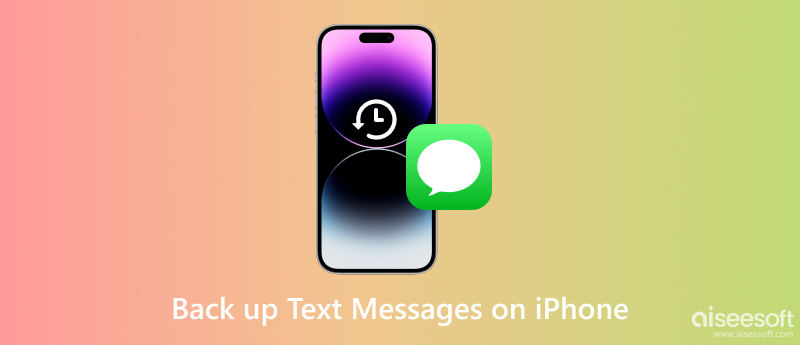
Najlepszym miejscem do tworzenia kopii zapasowych wiadomości tekstowych na telefonie iPhone jest komputer. Jednak system iOS nie może przesyłać danych bezpośrednio z systemem Windows. W rezultacie będziesz potrzebować narzędzia do tworzenia kopii zapasowych SMS-ów, takiego jak FoneLab iOS Kopia zapasowa i przywracanie danych. Jest to najłatwiejsza opcja zapisywania wiadomości SMS z iPhone'a na komputerze.

Pliki do Pobrania
100% bezpieczeństwa. Bez reklam.
100% bezpieczeństwa. Bez reklam.
Uruchom najlepsze narzędzie do tworzenia kopii zapasowych SMS-ów dla iPhone'a po zainstalowaniu go na komputerze. Istnieje inna wersja dla użytkowników komputerów Mac. Podłącz swój iPhone do tej samej maszyny za pomocą kabla Lightning i kliknij iOS Data Backup przycisk, aby zeskanować dane w telefonie.

Po zeskanowaniu danych zostanie wyświetlone okno typu danych. Pamiętaj, aby zaznaczyć pole obok Wiadomości i załączniki. Jeśli chcesz również wykonać kopię zapasową czatów WhatsApp, sprawdź WhatsApp i załączniki pudełko.

Tak długo, jak jesteś gotowy, kliknij Następna przycisk, aby rozpocząć zapisywanie SMS-ów z iPhone'a na komputerze. Jeśli w telefonie jest zapisanych wiele wiadomości, ukończenie procesu może trochę potrwać. Kiedy widzisz Gratulacje okno, zamknij oprogramowanie i odłącz słuchawkę.

Zawsze, gdy chcesz przeczytać wiadomości, możesz otworzyć kopię zapasową na komputerze lub przywrócić je na urządzeniu.
iCloud to miejsce do przechowywania danych w chmurze dla każdego użytkownika systemu iOS. Apple zapewnia 5 GB bezpłatnej przestrzeni dyskowej po zakupie iPhone'a lub iPada. Ponadto użytkownicy mogą kupować plany rozbudowy pojemności pamięci. Dzięki iCloud możesz tworzyć kopie zapasowe wiadomości tekstowych na iPhonie lub iPadzie bez komputera. Minusem jest to, że możesz odzyskać wiadomości tylko poprzez przywrócenie kopii zapasowej iCloud. Oznacza to, że bieżące dane na Twoim iPhonie zostaną usunięte.
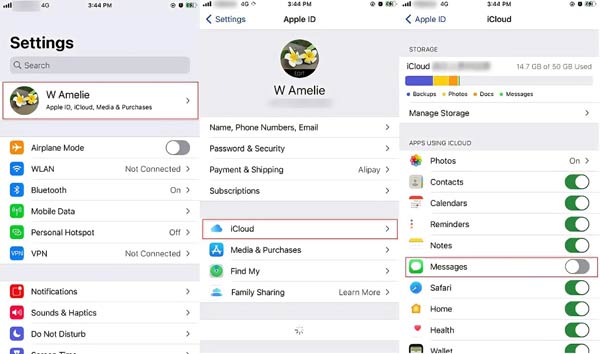
Gdy usuniesz ważny SMS i chcesz go odzyskać z kopii zapasowej iCloud, musisz najpierw wymazać urządzenie. Następnie przywróć odpowiednią kopię zapasową iCloud podczas procesu instalacji.
Innym sposobem zapisywania wiadomości tekstowych na iPhonie jest aplikacja iTunes lub Finder. Jest w stanie wykonać kopię zapasową całego urządzenia z systemem iOS na komputerze za pomocą kabla USB. Dlatego jest to dobry wybór, jeśli nie masz połączenia z Internetem. Wadą jest to, że musisz utworzyć całą kopię zapasową dla swojego urządzenia, ale nie możesz samodzielnie zapisywać SMS-ów. Podobnie jak w przypadku kopii zapasowej iCloud, możesz przywrócić wiadomości tekstowe dopiero po przepisaniu kopii zapasowej na iPhone'a.
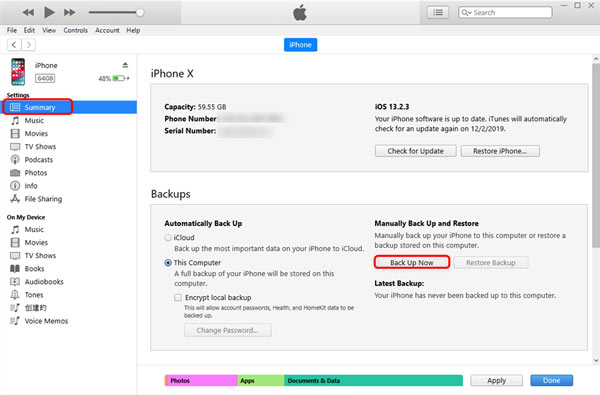
W systemie macOS Catalina 10.15 lub nowszym wybierz nazwę swojego iPhone'a po lewej stronie w Finderze i przejdź do Kopie zapasowe obszar. Wybierać Utwórz kopię zapasową wszystkich danych z iPhone'a na tym komputerze Mac i kliknij przycisk Utwórz kopię zapasową teraz przycisk.
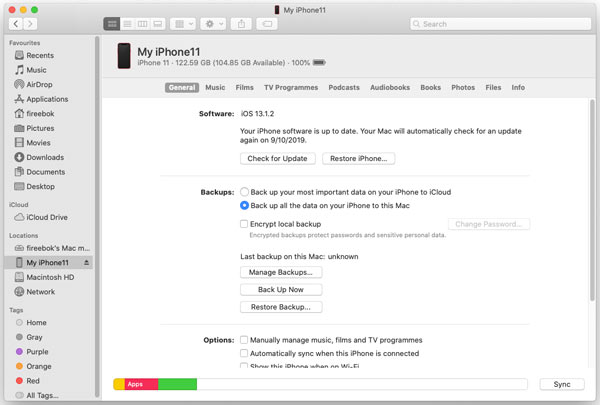
Czy kopia zapasowa Apple zapisuje wiadomości tekstowe?
Według Apple, iTunes tworzy kopie zapasowe wszystkich danych na twoim iPhonie, w tym zdjęć, muzyki, filmów, danych aplikacji, wiadomości tekstowych, iMessage i innych. Tak więc kopia zapasowa Apple zapisuje twoje wiadomości tekstowe na twoim iPhonie.
Jak zapisać całą historię SMS-ów?
Możesz przesyłać wiadomości tekstowe z iPhone'a do iCloud lub tworzyć kopię zapasową iTunes dla całego urządzenia. Aby zapisać całą historię SMS-ów na iPhonie na komputerze, potrzebujesz narzędzia innej firmy, takiego jak FoneLab i 3uNarzędzia.
Czy możesz pobierać wiadomości tekstowe z iPhone'a na komputer?
Do przesyłać wiadomości tekstowe z iPhone'a na komputer, musisz wykonać kopię zapasową urządzenia za pomocą iTunes lub Findera. Nie można bezpośrednio pobrać wiadomości SMS z iPhone'a na komputer.
Wnioski
Postępując zgodnie z naszym przewodnikiem, powinieneś poznać co najmniej trzy sposoby wykonać kopię zapasową wiadomości tekstowych iPhone'a. iCloud pozwala wykonać zadanie dzięki łączności sieciowej. iTunes lub Finder mogą zapisywać SMS-y na komputerze PC lub Mac za pomocą kabla USB. Aby niezależnie tworzyć kopie zapasowe SMS-ów, najlepszą opcją jest FoneLab iOS Data Backup and Restore. Jeśli masz inne pytania dotyczące tego tematu, napisz je pod tym postem.

Najlepszy wybór, aby wykonać kopię zapasową danych z iPhone'a / iPada / iPoda na Windows / Mac i bezpiecznie i skutecznie przywrócić kopię zapasową danych z iOS na urządzenie / komputer z systemem iOS.
100% bezpieczeństwa. Bez reklam.
100% bezpieczeństwa. Bez reklam.